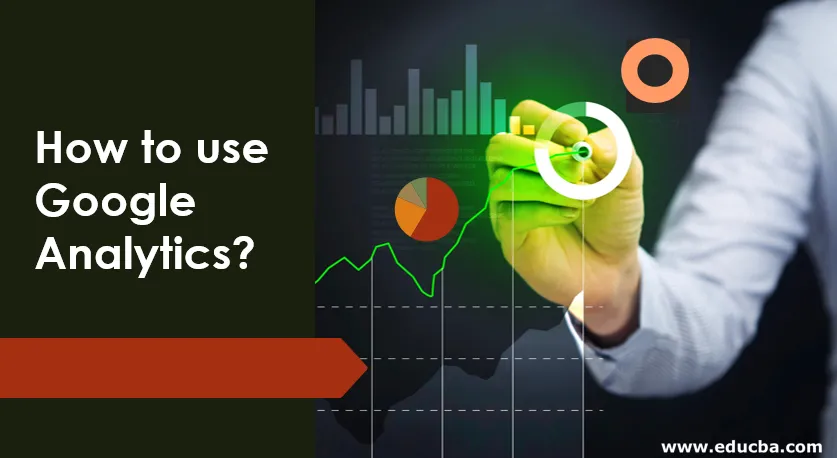
Introduktion til Google Analytics
Google Analytics bruges til at spore og registrere brugerdataene og aktiviteten på webstedet sammen med brugen af bounce rate og trafikstrøm. Det kan indbygges med google-reklamer, hvor brugeren kan se alle online websteder, det er kvalitet, transaktioner, downloadhastighed og fildata og buffertid. Det er en avanceret tilgang i et betjeningspanel og genererer en rapport med et samlet datasæt. Det kan også analysere sider med dårlige resultater med brugerens geografiske placering og opholdstid på disse websider. Det bruges mest i e-handel for at spore diasets transaktioner, indtægter og andre handelsmetriks.
Hvordan bruges Google Analytics?
- Google Analytics bruger unik kode til sporing af dataene, og brugeren skal installere og køre koden på hver webside på et websted. Denne kode kan være et uddrag af ethvert programmeringssprog. Denne kode bruges til at indsamle brugeroplysninger og indstille også cookies på en brugers enhed. For at udtrække den dybdegående information er UTM-parameter tagget til slutningen af URL'en, og her får de sociale medier flere indtægter fra brugere ved at anvende denne teknik.
- Google Analytics har generelt synspunkter på dimensioner og metrics. Dimensioner giver dataene om trafik fra brugerens sted eller de sociale medier, hvor brugeren tilbringer det meste af sin tid. Metrics er de kvantitative værdier, der gives til dimensioner. Det tager beslutninger med tre hovedkategorier, såsom erhvervelse, adfærd og konverteringer.
- Erhvervelsesrapport for at se trafikken på websteder og browsere som Google, Bing eller Yahoo. På siden med sociale medier kan du placere enhver reklame om det produkt eller indhold, som brugeren søger i browseren. Hvis det er relateret til enhver virksomhed, kan du offentliggøre det på officielle websteder som LinkedIn.
- Opførslen giver detaljerne om brugeren, hvad han laver faktisk på webstedet med hensyn til sidevisning, unik sidevisning, afvisningsfrekvens, gennemsnitlig tidsforbrug på hjemmesiden og procent exit.
- Ved hjælp af Google Analytics kan du samle søgedata fra søgefeltet for at øge afvisningshastigheden og konverteringer. Det giver også forholdet mellem trigger, forbedringer og søgning og exit procent. Det beregner også klikene på videoafspilleren, eksterne links og downloads. Den sammenfattende rapport dækker alle oplysninger, grafer og metrics om brugeren og websteder.
- Konverteringsdelen er en teknik i Google Analytics, der bruges til at forstå de mennesker, der konverterer det websted, som er nødvendigt for at forbedre konverteringsfrekvensen. Konverteringsrapporten er opdelt i fire større kolonner, der er e-handel, mål, attribution og multikanalstragt.
- E-handelsdelen dækker virksomheden, der sælger varer, indkøbsordre, produktanmeldelser, antallet af solgte produkter, unikt køb af en bestemt vare. Fra disse kriterier kan du trække en præstationsrapport og være i stand til at gætte tendensen for et produkt, og det er et prisinterval i hver sæson. Ved hjælp af transaktionsdata kan du beregne fordelingsindtægterne.
- Målsektionen starter fra oversigtsfanen, der viser tilføjelsen af antallet af samtaler, der er foretaget på dit websted. Det viser også varerne i indkøbskurven og de afsendte produkter. Det primære mål viser den afsluttende side, der vises efter tilmeldingssiden. Derefter navigerer det til målet forrige trin-side, der viser konverteringssiden.
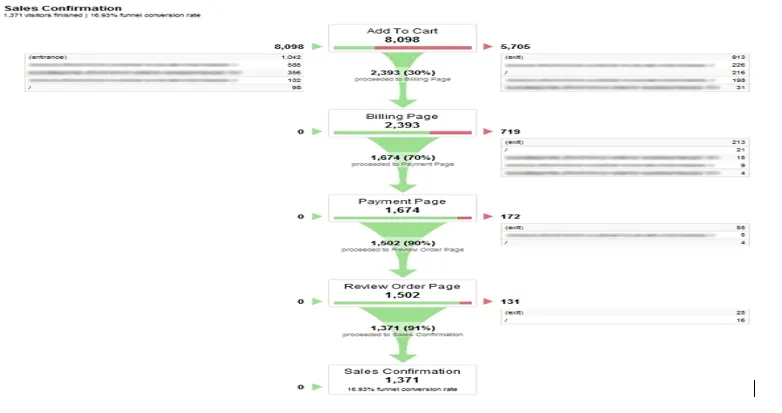
Kildebillede: analytics.google
- Dette er en tragtvisualisering, der viser siden fra starttrinnet til exit-siden. Dette hjælper med at finde eventuelle fejl i processen og hjælper med at løse det for at øge købs- og transaktionsraten. Tidsforsinkelsen i denne rapport viser, hvor mange klik og besøg siden havde. Attributdelen af model-sammenligningsværktøjet, der hjælper med at analysere fra konvertering til ændringsattributionen.
- Problemløsningsværktøj: Dataoverbelastning er et stort problem her, så i slutningen af dagen bruges Google Analytics som et problemløsningsværktøj. Men hvis der er en for langsom hastighed til at indlæse og opdatere websiderne, vil kunderne blive skuffede, så cache oprettes for at undgå denne form for uoverensstemmelser.
Hvordan oprettes og tilføjes en bruger?
Følg trinnene for at oprette brugeren,
Opret en konto, og indstil ejendommen
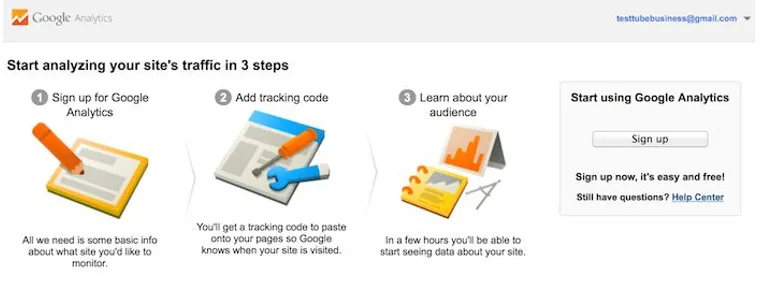
Kildebillede: analytics.google
Start med sporingskode sammen med vilkår og betingelser ved at klikke på afkrydsningsfeltet
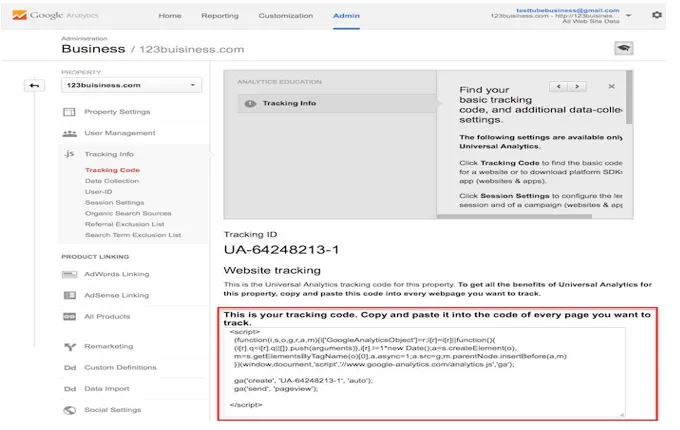
Kildebillede: analytics.google
I HTML-koden skal du tilføje koden, der er sammensat af et programmeringsuddrag.
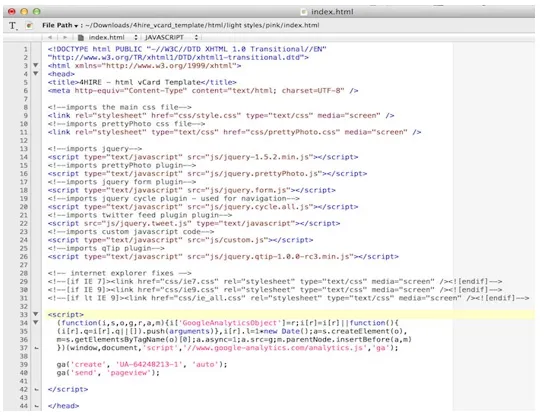
Kildebillede: analytics.google
Angiv mål og nøgleord for webstedsøgning i Søgemaskineoptimering
Tilføj relaterede konti og egenskaber ved at klikke på Admin-indstillingen
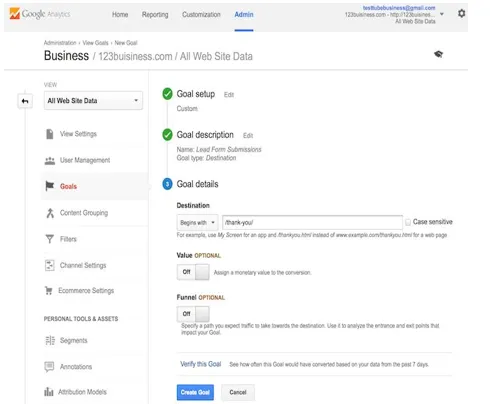
Kildebillede: analytics.google
For at se og udpakke rapporterer Google Analytics indlæring af webstedstrafik af en publikumsoversigtsrapport
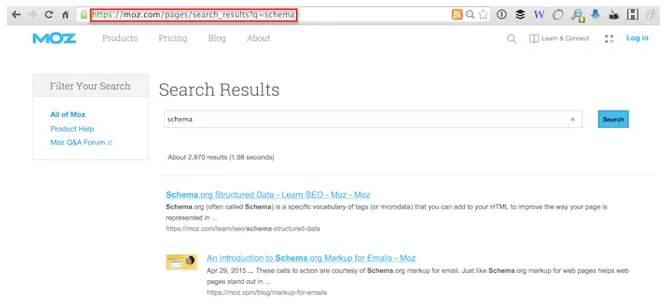
Kildebillede: analytics.google
Standard Google-analytiske rapporter og dens typer, såsom overtagelsesrapport, adfærdsrapport, konverteringsrapport og publikumsrapport.
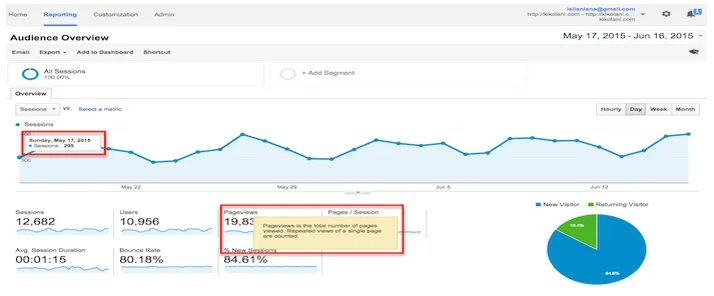
Kildebillede: analytics.google
Opret genvejslinks og e-mails. Overvåg regelmæssigt på disse links og e-mails.
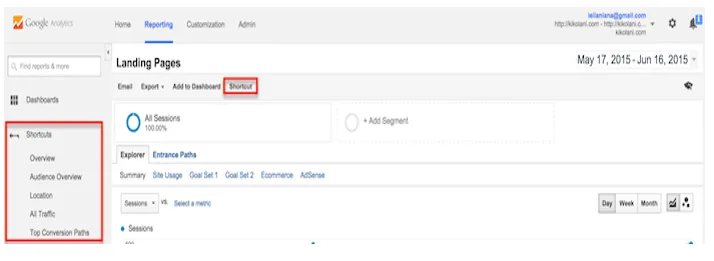
Kildebillede: analytics.google
Følg nedenstående trin for at tilføje bruger,
- Log ind på Google Analytics-siden
- Vælg Administrator, og gå til konto / ejendom / visning
 Kildebillede: analytics.google
Kildebillede: analytics.google
- Tryk på brugeradministration under kontosøjlen
- Vælg + for at tilføje nye brugere på konto-brugerlisten
- Indtast det gyldige mail-id for Google-konto
- Vælg underretningsmetode enten mail eller besked
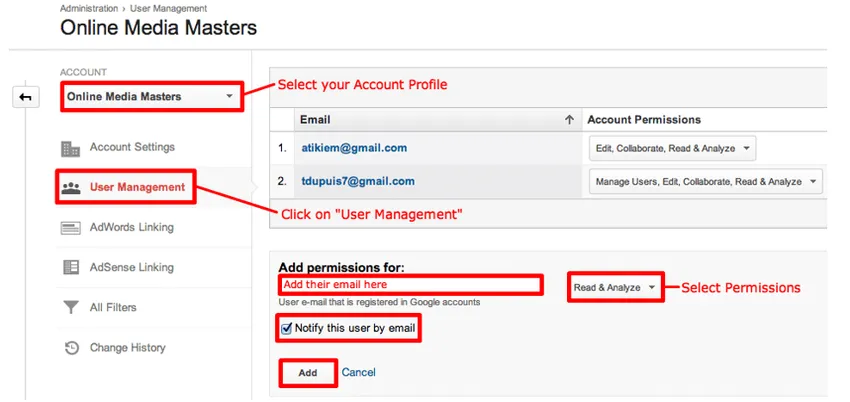
- Vælg tilladelse, som du har brug for
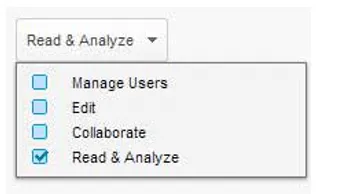
Kildebillede: analytics.google
Tryk på tilføj for at tilføje enhver ny bruger til kontoen
Føj brugere til en gruppe
- Log ind på google analytics
- Vælg administrator og direkte til konto / ejendom / visning
- Vælg brugeradministration i dette kontopanel
- Find listen over brugergrupper i søgefeltet. Indtast delvis eller fuldt navn
- I rækken skal du se visningsgruppens organisationsinformation
- Vælg medlemmer, klik på +
- Indtast det gyldige mail-id for Google-konto
- Hvis du vil tilføje andre grupper, skal du vælge TILFØJ GROUP
- Efter tilføjelse af brugeren skal du vælge TILFØJ
- Gå ud af panelet Medlemmer
- Vælg gem og kør
Konklusion
Derfor giver Google analytics folk, der besøger webstedet, deres geografiske placering og har det brug for et mobilvenligt websted, og trafikflow på webstedet, den populære blog og indholdet på webstedet, måder at forbedre webstedets hastighed og implicit marketing taktik.
Anbefalede artikler
Dette er en guide til, hvordan du bruger Google Analytics. Her diskuterer vi introduktionen til Google Analytics, Hvordan man opretter og tilføjer en bruger. Du kan også gennemgå vores andre foreslåede artikler for at lære mere–
- Google Analytics Dashboards
- IoT Analytics
- Hvad er Google Analytics?
- Google Analytics-værktøjer